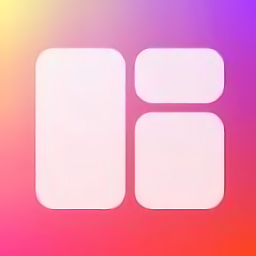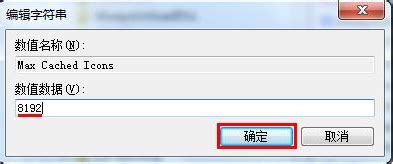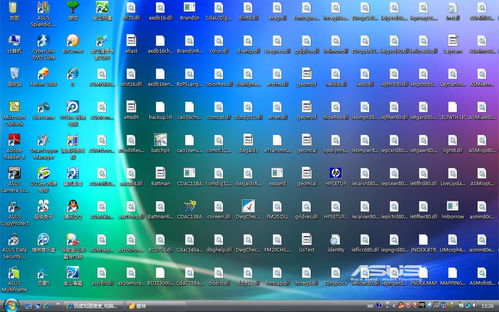快速解决开机桌面图标显示缓慢问题
开机时桌面图标显示很慢,是许多电脑用户常常遇到的问题。这不仅影响工作效率,还可能让人怀疑电脑的整体性能。其实,这个问题背后有多种可能的原因,并且有多种解决方法。下面,我们将详细介绍一些常见且有效的解决策略,帮助你提升电脑开机及桌面图标加载速度。

1. 禁用不必要的启动项
过多的启动项是导致开机缓慢的主要原因之一。当电脑启动时,如果有大量的应用程序和服务同时运行,会占用大量的系统资源,导致桌面图标加载变慢。这时,可以通过任务管理器禁用不必要的启动项来减轻系统负担。

操作步骤:按下组合键Ctrl+Shift+Esc打开任务管理器,切换到“启动”选项卡,这里列出了所有随系统启动的程序。仔细查看每个条目,对于不必要或很少使用的程序,右键点击选择“禁用”。

2. 清理磁盘碎片和无用文件
临时文件和磁盘碎片也会影响系统性能。使用Windows自带的磁盘清理工具可以有效去除这些不必要的文件,提升读取速度。
操作步骤:在“此电脑”或“我的电脑”上右键点击,选择“属性”,点击“磁盘清理”按钮。在弹出的窗口中,选择要清理的驱动器,点击“确定”,然后按照提示选择要删除的文件类型。
另外,你还可以使用专业的系统清理软件,如CCleaner,进行全面的系统垃圾清理。
3. 增加内存
内存不足也会导致系统运行缓慢。如果电脑物理内存较低,增加内存条可以有效提高运行速度。在购买内存条时,要确保它与你的电脑兼容,并选择合适的容量。
4. 磁盘碎片整理
磁盘碎片整理工具可以有效地重组文件,减少碎片,加快加载速度。
操作步骤:在“此电脑”或“我的电脑”上右键点击,选择“管理”,然后在左侧菜单中选择“磁盘管理”。找到你要整理的磁盘,右键点击选择“属性”,在“工具”选项卡中点击“优化”按钮,按照提示进行磁盘碎片整理。
5. 调整视觉效果
Windows系统中的视觉特效虽然美观,但也会消耗额外的资源。适当减少特效可以提高系统响应速度。
操作步骤:右键点击“此电脑”或“我的电脑”,选择“属性”,点击“高级系统设置”,在“性能”选项卡中选择“设置”,然后在“视觉效果”选项卡中取消勾选部分特效,如“阴影”、“动画”等。
6. 检查并移除病毒或恶意软件
病毒或恶意软件可能潜在地影响电脑性能,包括延长桌面图标的加载时间。使用可靠的安全软件全面扫描系统,并定期更新病毒库,确保电脑不受恶意软件的威胁。
操作步骤:安装并运行信誉良好的杀毒软件,进行全面扫描。仔细阅读扫描报告,按照软件推荐进行必要的隔离或删除操作。
7. 调整虚拟内存设置
当物理内存不足时,系统会使用磁盘空间作为虚拟内存,但不当的设置会影响速度。
操作步骤:通过“控制面板”中的“系统”设置,进入“高级”选项卡,在“性能”栏目下选择“设置”,然后在“高级”选项卡中点击“更改”,在此可以调整虚拟内存的大小。一般建议将虚拟内存设置为物理内存的1.5到2倍。
8. 减少桌面图标数量
桌面上放置大量图标不仅影响视觉,还会降低加载速度。建议将不常用的图标整理入文件夹或删除。
操作建议:尽量保持桌面图标数量少于10个,以提高启动速度。
9. 使用注册表编辑器调整缓存
通过修改注册表,可以增加系统缓存桌面图标的能力,从而提高显示速度。
操作步骤:按键盘上的Win键+R键打开运行窗口,输入“regedit”并按回车键,打开注册表编辑器。依次展开“HKEY_LOCAL_MACHINE/SOFTWARE/Microsoft/Windows/CurrentVersion/Explorer”,在右侧框中找到“Max Cached Icons”项。如果没有这个项,右键点击空白处,选择“新建——字符串值”,然后将其重命名为“Max Cached Icons”。双击该项,将数值数据更改为“8192”,点击“确定”。
10. 升级硬件
如果以上方法都无法显著改善开机速度,可以考虑升级硬件,如更换固态硬盘(SSD)。SSD的读写速度远高于传统的机械硬盘,可以极大提高系统启动和程序加载时间。
11. 定期系统更新
定期进行系统更新,安装最新的补丁和更新,可以修复系统bug,提高系统稳定性和性能。
操作步骤:通过“设置”中的“更新与安全”选项进行系统更新。
12. 使用优化软件
除了手动调整,还可以考虑使用系统优化软件,如360安全卫士、腾讯电脑管家等,对系统进行全面的优化调整。这些软件可以自动扫描系统,并提供一键优化建议,帮助用户快速解决问题。
13. 显示设置调整
在某些情况下,可以通过调整显示设置来减少开机时的加载负担。
操作步骤:右键点击桌面,选择“查看”,可以关闭“显示桌面图标”,需要时再开启。
总结
开机桌面图标显示很慢是一个多因素影响的问题,但通过禁用不必要的启动项、清理磁盘碎片和无用文件、增加内存、调整视觉效果、检查病毒、调整虚拟内存设置、减少桌面图标数量、修改注册表、升级硬件、定期系统更新以及使用优化软件等方法,大多数情况下都能找到问题的根源并进行有效解决。定期进行系统维护和优化也是预防此类问题发生的关键。希望这些建议能帮助你的电脑运行更加流畅。
- 上一篇: 如何查询移动手机卡的通话详单?
- 下一篇: 微信电脑端自动登录一键开启教程
-
 优化电脑开机后桌面图标加载速度的修复方法资讯攻略12-03
优化电脑开机后桌面图标加载速度的修复方法资讯攻略12-03 -
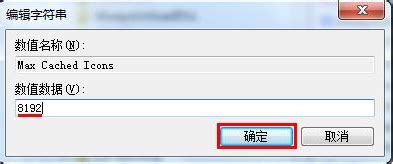 开机迟缓?让桌面图标瞬间“跃然屏上”的秘诀!资讯攻略12-10
开机迟缓?让桌面图标瞬间“跃然屏上”的秘诀!资讯攻略12-10 -
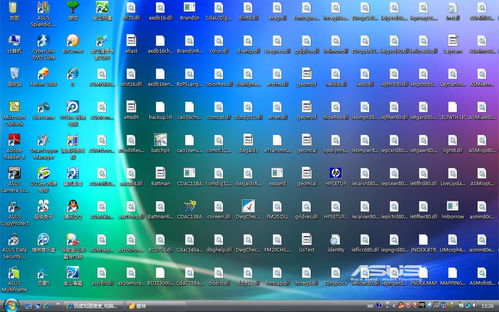 电脑开机后桌面图标显示慢怎么办?资讯攻略12-04
电脑开机后桌面图标显示慢怎么办?资讯攻略12-04 -
 解决WIN7开机黑屏冗长问题,快速进入桌面的有效方法资讯攻略02-21
解决WIN7开机黑屏冗长问题,快速进入桌面的有效方法资讯攻略02-21 -
 电脑开机无法显示桌面解决方案资讯攻略03-18
电脑开机无法显示桌面解决方案资讯攻略03-18 -
 快速解决电脑进入桌面后iertutil.dll丢失问题资讯攻略11-24
快速解决电脑进入桌面后iertutil.dll丢失问题资讯攻略11-24